 |
|
【PetitLog:プチログ】配布しますー!
やっと公開できるレベルになりました。(携帯だとどうなるかはimode以外不明です。汗)ついでに、miniBBSも特に問題なさそうなのでフリー配布しちゃいます。名前付けるとそれっぽいので(どれ?)BBSは【Petit-B:プチ・ビー】と命名。どんどん使ってください。ComComのプチシリーズをよろしく!なんて言ってみたかったり。ダウンロードはこちらです。プチログ&プチ・ビー
サポート掲示板はこちら プチログ&プチ・ビーサポート
プチログの説明は続きでどうぞ。新バージョンがでました。説明はこちらになります。プチログ設置ガイド
★
MovableTYPE用に UTF8
&
EUC版開発中です。-----------------------------------------------------------------------プチログって?Perlでできています。携帯からでも編集できる小さなログ表示ボードです。エントリにするまでもないちょっとしたネタとか、お知らせを書いたり携帯からも書き込めるので外出したときなどエントリが書けないときは小さなエントリのように使えます。こんなのです・javascriptで書き出すので、読み込みも早くて取り付けはたった1行追加するだけ。・表示部分はスタイルシートで自由に変更できるのでデザインも思いのままです。・書き込み項目数は自由に設定できて、書いたログの数だけ表示します。・メッセージ末尾にリンクがひとつ追加しやすくなっています。・HTMLタグが利用できます。-----------------------------------------------------------------------ファイルについてa.cgi (プチログ本体ファイル)cgi-lib.pl (ライブラリファイル)petit-style.dat(スタイルシートファイル)petit.dat (ログ記録ファイル)petit-js.dat (javascriptファイル)初期状態で良ければ、a.cgi以外はいじる必要はありません。※cssやjs拡張子ファイルが有効になっていないCGIディレクティブ内でも大丈夫なように[.dat]としてあります。-----------------------------------------------------------------------設置方法(CGIが動くサーバが必要です)1.ダウンロード後、plogフォルダの
a.cgi
をテキストエディタ【mi
など】で開いて設定をします。はじめの方に5箇所の設定項目があるので、URLなど環境に合わせて書き換えてください。(管理用パスワードは必ず変更してください。)※a.cgi設定内の「#スクリプト設置ディレクトリ」
に
~(チルダ)が入っている場合に、MacIEなど一部ブラウザでうまく表示できないようです。~(チルダ)を
%7E
に置き換えて記入してください。2.CGIが使えるサーバ内にファイルをフォルダごとアップロードします。(フォルダの名前は適当に変えてください。)3.パーミッションを変更します。()内はサーバによって違う場合の例です。a.cgi → 775
(700)petit.dat → 666 (
600)petit-js.dat → 666
(600)他は644(604)です。上記のように、FTPソフト等でパーミッション設定をしてください。サーバーによってはプチログフォルダのパーミッション変更(755等)が必要かも知れません。4.a.cgiにアクセスして、テストしてみてください。 (例:http://hagemasu.com/p-log/a.cgi)これでうまく行きましたら、あとはBlogに取り付ければOK。取り付け方は下記参照してください。********おまけ(プチログには関係ありません)MacOS
XのCGI-Executables内でHTMLファイル、cssとjs拡張子ファイルやjpegなどを有効にする方法です。/etc/httpd/httpd.conf
の660行目付近
<Directory
"/Library/WebServer/CGI-Executables"> AddHandler
jpeg jpg gif html htm swf css js
AllowOverride Options
None Order
allow,deny Allow from
all
</Directory>オレンジの行を追加してください。これは、jsとcss、htmlやjpegなども使えるようにした例です。********-----------------------------------------------------------------------Weblog(iBlogナビゲーションバー)への設置方法テスト完了後、Blogメニューより「ナビゲーションエディタを表示」の画面を開きます。ここでナビゲーションバーに項目を追加できたり、並び順も変更できます。新規をクリックして「petitlog」など名前を付けてOKを押すと編集画面が出ます。ヘッダに プチログのタイトル例:<div
class="sidetitle"> PETITLOG
</div>内容に<div
class="side"><script
language="JavaScript"
src="プチログ(petit-js.dat)までのパス"></script></div>といれます。プチログ(petit-js.dat)までのパス:例:http://www.hagemasu.com/plog/petit-js.dat 注:読み込ませるのは、petit-js.datです。※「スクリプトファイルのディレクトリパス」
に
~(チルダ)が入っている場合に、MacIEなど一部ブラウザでうまく表示できないようです。~(チルダ)を
%7E
に置き換えて記入してください。これで、ナビゲーションバーにプチログが設置できます。***<script
language="JavaScript"
src="プチログ(petit-js.dat)までのパス"></script>この行は、ナビゲーションバー以外に置いても構いません。エントリ上部など好きなところにおいてください。***--------------------------------------------------------------------------------------使い方書き込み、編集は
a.cgiで行います。管理画面へは直接アクセスして下さい。(例
http://hagemasu.com/plog/a.cgi)ログイン後
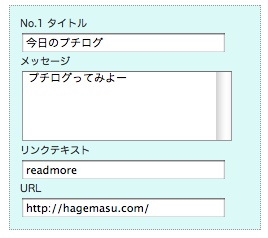 タイトルタイトルを入れてください。省略OKです。メッセージメッセージを入れます。省略OKです。HTMLタグが自由に入力できます。リンクテキスト&URLメッセージ末尾にリンクテキストとして追加されます。省略OKです。書き込み件数は、a.cgiのはじめの設定欄で設定できます。*****プチログは掲示板のように、メッセージが次に送られません。書き換えは、No.1〜No.○まで書き込みエリアを編集します。いらなくなったメッセージは表示された記入欄を書き換えて送信して下さい。*****※No.1とNo.5のように、項目を飛ばして書いても書いた項目数だけ詰めて表示します。--------------------------------------------------------------------------------------携帯からの編集a.cgiにアクセスします。例:http://hagemasu.com/plog/a.cgiあとは、上記使い方と同じです。--------------------------------------------------------------------------------------デザイン変更についてデザインはBlogっぽくスタイルシートで自由に変更できるようにしました。幅のサイズや配色、フォントなどお気に召すまま変えまくってください!petit-style.dat※詳細は後ほど。多分見たら分かります〜(^^ゞ--------------------------------------------------------------------------------------不具合などありましたらご連絡下さい。ing@mac.com
までしばらく修正や変更がちょくちょく入ると思います。一応取り付けなど、自己責任ということでお願いします〜--------------------------------------------------------------------------------------
タイトルタイトルを入れてください。省略OKです。メッセージメッセージを入れます。省略OKです。HTMLタグが自由に入力できます。リンクテキスト&URLメッセージ末尾にリンクテキストとして追加されます。省略OKです。書き込み件数は、a.cgiのはじめの設定欄で設定できます。*****プチログは掲示板のように、メッセージが次に送られません。書き換えは、No.1〜No.○まで書き込みエリアを編集します。いらなくなったメッセージは表示された記入欄を書き換えて送信して下さい。*****※No.1とNo.5のように、項目を飛ばして書いても書いた項目数だけ詰めて表示します。--------------------------------------------------------------------------------------携帯からの編集a.cgiにアクセスします。例:http://hagemasu.com/plog/a.cgiあとは、上記使い方と同じです。--------------------------------------------------------------------------------------デザイン変更についてデザインはBlogっぽくスタイルシートで自由に変更できるようにしました。幅のサイズや配色、フォントなどお気に召すまま変えまくってください!petit-style.dat※詳細は後ほど。多分見たら分かります〜(^^ゞ--------------------------------------------------------------------------------------不具合などありましたらご連絡下さい。ing@mac.com
までしばらく修正や変更がちょくちょく入ると思います。一応取り付けなど、自己責任ということでお願いします〜--------------------------------------------------------------------------------------
|
|
|
 |
|
|